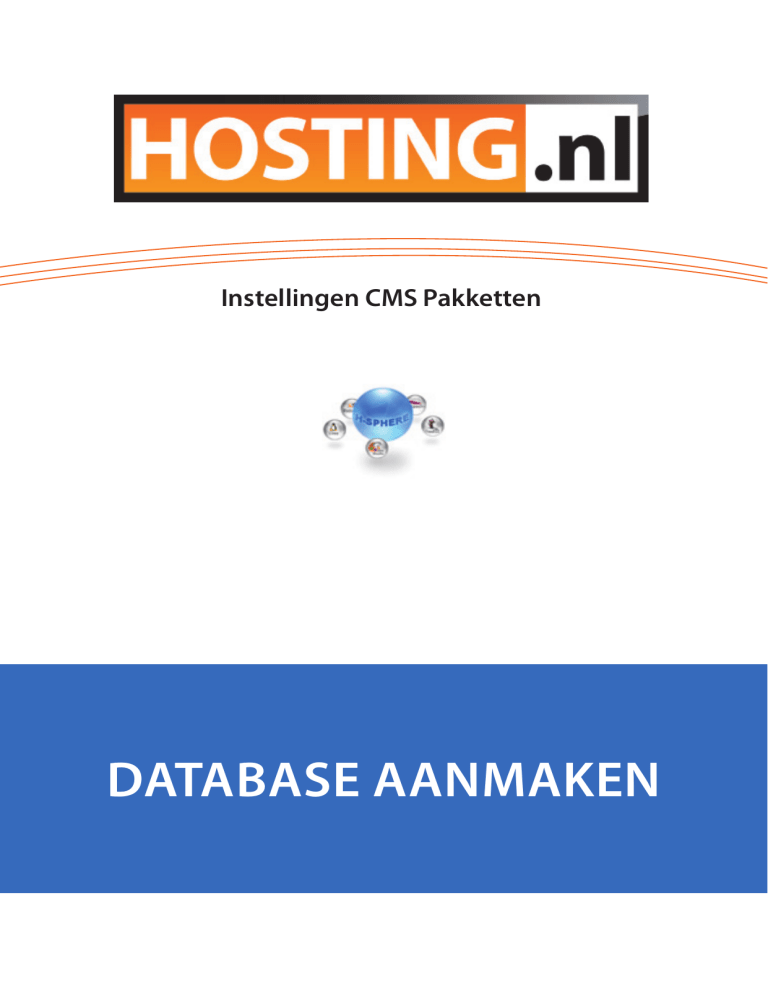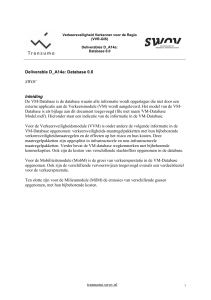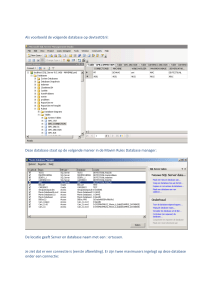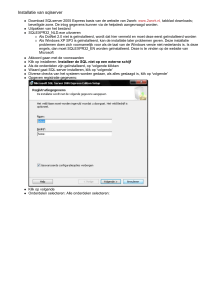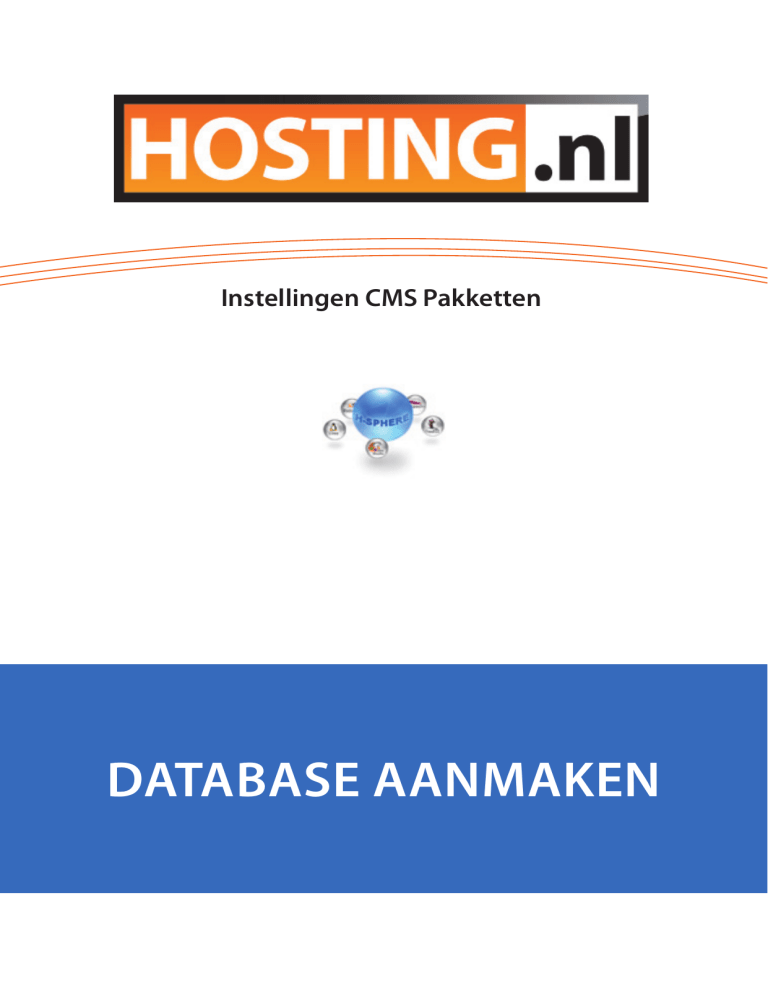
Instellingen CMS Pakketten
DATABASE AANMAKEN
Database aanmaken
Stap 1
Log in op Hosting.nl (http://www.hosting.nl/inloggen.html)
Mocht u nog ingelogd zijn, dan kunt u uiteraard terugkeren naar het hoofdscherm door ‘Snel toegang’ aan te klikken
onder het pulldown menu ‘Gebruikers Informatie’.
Stap 2
Database aanmaken
In de bovenbalk gaat u naar het pulldown menu ‘Databases’. Klik daar op ‘MySQL DB Aanmaken’.
Hosting.nl ‑ Instellingen Databse aanmaken Hosting.nl versie 1.1 ‑ www.hosting.nl ‑ 0900-hosting ‑ All rights reserved©
Stap 3
Database gegevens
Geef in het volgende scherm een naam aan uw database. In het voorbeeld gebruiken we ‘voorbeeld’. Ook kunt u in
het veld eronder een korte omschrijving geven van de ‘taken’ van deze database. Dit is makkelijk als u met meerdere
databases gaat werken.
Klik op ‘Volgende’.
Stap 4
Gebruikers aanmaken
Bovenin dit scherm ziet u dat uw database is aangemaakt.
Als u de gebruikers gegevens hebt ingevuld, klik dan op ‘Gebruiker Toevoegen’. U kunt nu meerdere gebruikers
aanmaken. Vergeet niet ten minste 1 user aan te maken met ‘dba’ rechten.
Klik op ‘Klaar’ als u de gebruikers hebt aangemaakt.
Hosting.nl ‑ Instellingen Databse aanmaken Hosting.nl versie 1.1 ‑ www.hosting.nl ‑ 0900-hosting ‑ All rights reserved©
Stap 5
User verwijderen
Wellicht heeft u 2 of meer users aangemaakt en wilt u er één verwijderen. Dit is uiteraard geen probleem. De 2e user
die u dan toch liever niet wilt, kunt u in het volgende scherm gemakkelijk verwijderen door op het prullenbakje
naast de usernaam te klikken. Uiteraard kunt u ook de database aanmaken met maar 1 user. Deze dient dan wel ‘dba’
rechten te hebben.
Stap 6
Gegevens noteren
Het is aan te raden om de hostnaam en de databasenaam voor uzelf even te noteren.
Deze heeft u nodig in het webinstallatie deel van het betreffende pakket.
U kunt nu doorgaan met de webinstallatie van het betreffende pakket.
Hosting.nl ‑ Instellingen Databse aanmaken Hosting.nl versie 1.1 ‑ www.hosting.nl ‑ 0900-hosting ‑ All rights reserved©